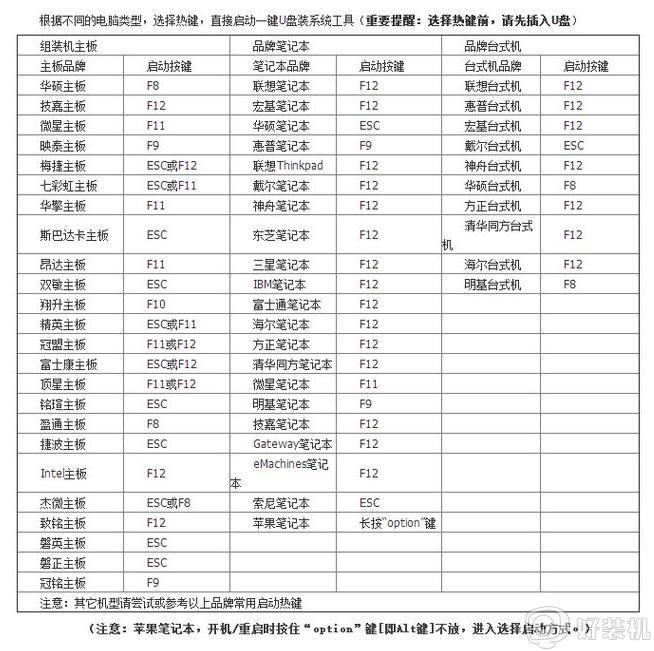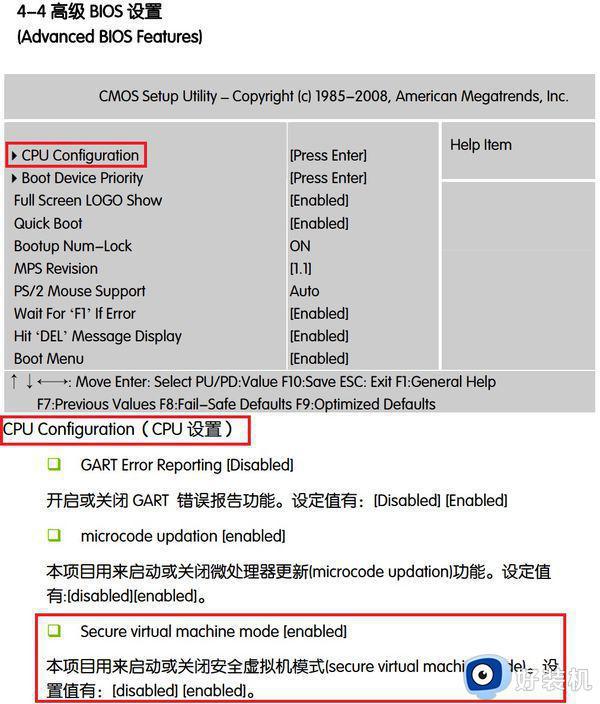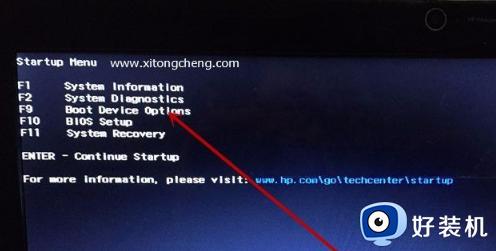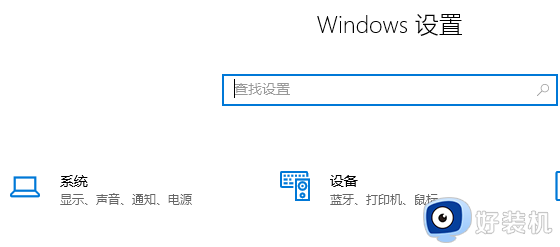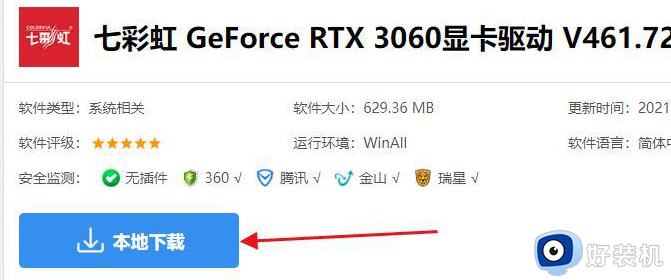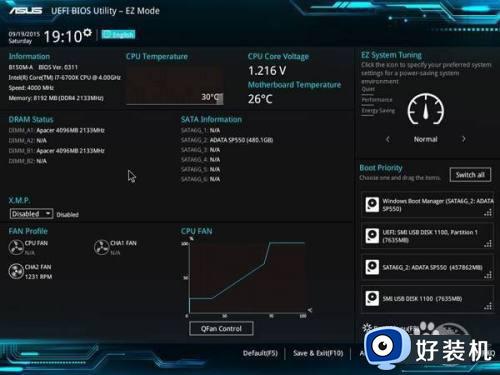七彩虹主板按f几进入u盘启动 七彩虹主板u盘启动f几
在使用u盘装系统的时候,经常会需要进入bios设置u盘启动,可以通过快捷键来实现,只是不同主板进入快捷键可能不同,比如有用户想知道七彩虹主板按f几进入u盘启动呢?其实操作方法不会难,本文这就给大家详细介绍一下七彩虹主板u盘启动f几的详细内容吧。
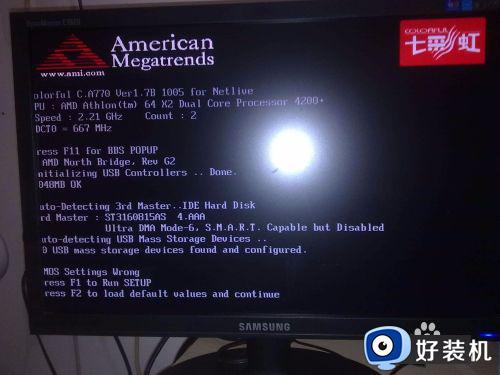
方法一:进bios设置U盘为第一启动项
1、按开机键等待电脑出现开机画面的时候按“esc”键进入bios设置界面,切换到Boot界面,找到Hard Drive BBS Priorities。
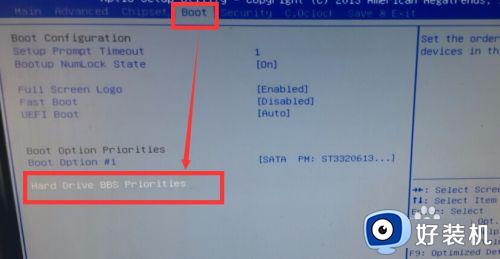
2、在弹出的界面中,移动光标选择第一启动项也就是“Boot Option #1”回车确认,然后在弹出的小窗口中选择“ADATA USB Flash Drive 1100”(也就是你的u盘)回车确认。
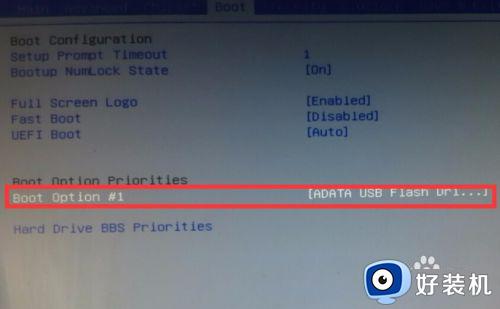
3、随后就可以看到设置u盘启动为第一启动项成功,按F10键保存退出并自动重启。
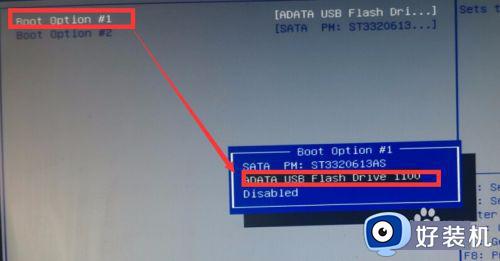
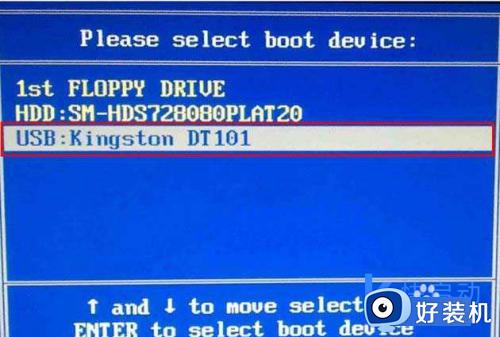
方法二、
1、使用u盘启动快捷键直接进入u盘装系统
一般你在制作U盘启动的时候,就自动设置了七彩虹主板一键启动u盘的快捷键是ESC或F11,首先使用快启动制作一个启动盘(不会设置的就去网上找,制作启动盘这里就不介绍了),然后开启电脑,当看到开机画面的时候,连续按下键盘上的ESC或F11键以后将会进入到一个启动项顺序选择的窗口,将光标移动到显示“USB”的地方,然后只需要按下回车键“Enter”即可。
2、当然,这是在设置u盘启动项成功的情况下,如果大家狂按七彩虹主板u盘启动快捷键后依然无事发生,没有弹出u盘启动项选择窗口怎么办?一般出现这种情况的原因有如下四种:
1)电脑未启用启动快捷键功能,需要第一种方法进bios启用一下启动快捷键功能。
2)USB接口不支持,建议更换USB接口尝试一下。
3)U盘引导文件丢失。
4)PE加载失败,由于在加载pe系统的过程中,需要分配内存,倘若内存不足,容易导致pe加载失败,操作无法继续。建议大家买一个更大的内存条再尝试进行操作。
以上就是七彩虹主板进入u盘启动的快捷键,有一样需求的用户们可以参考上述方法步骤来进入,希望可以帮助到大家。